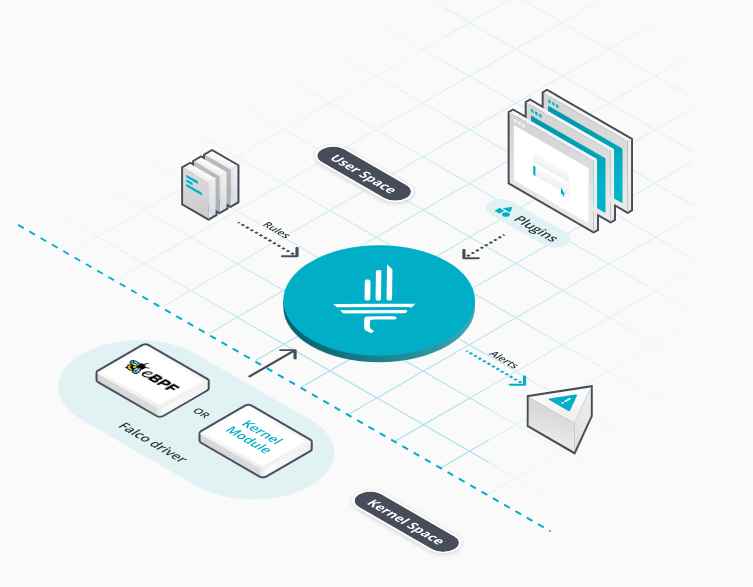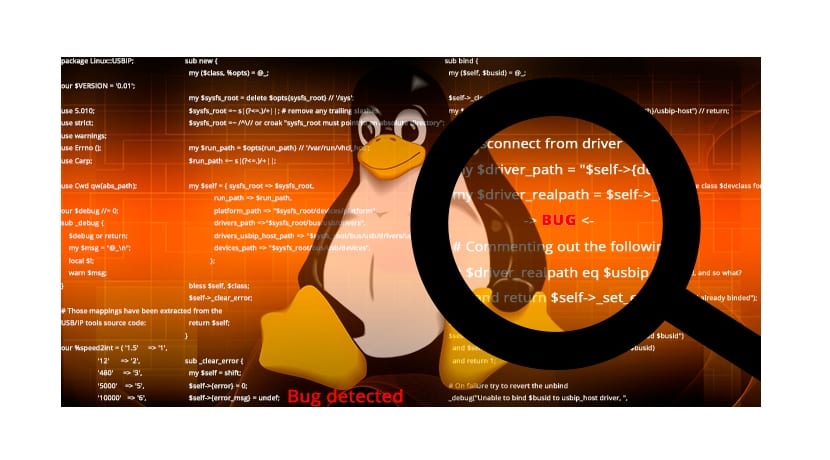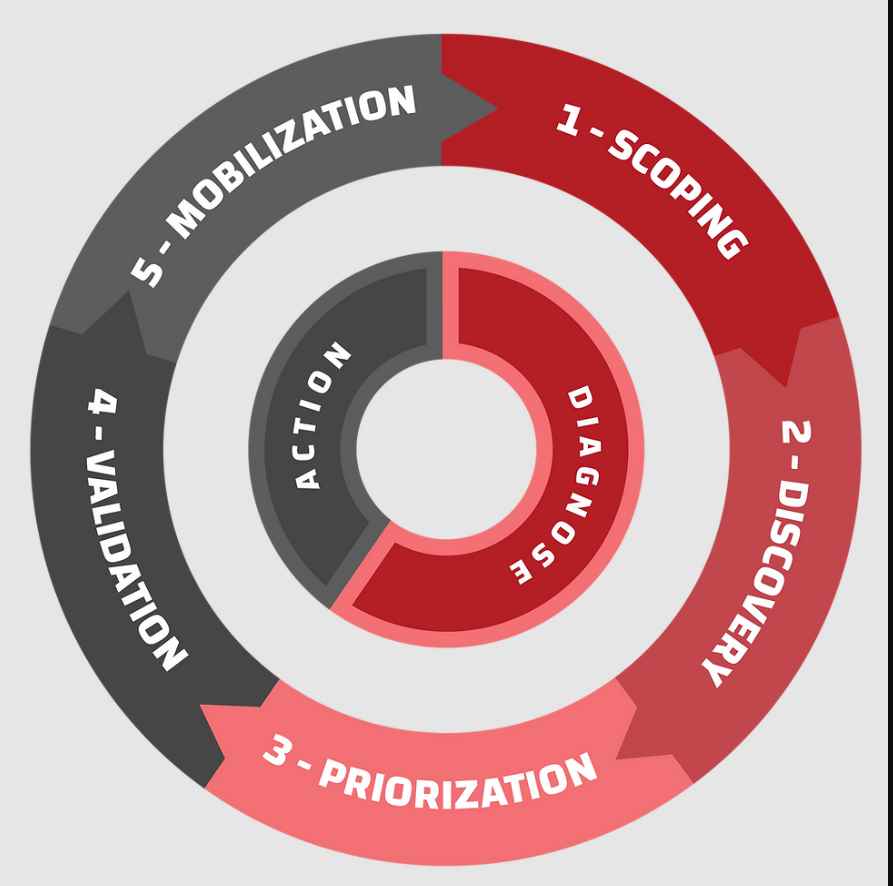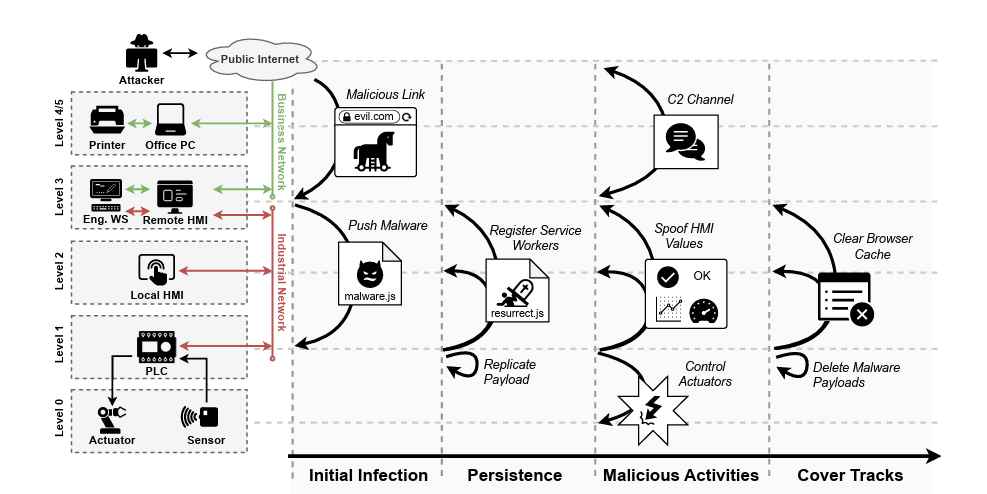Muchos usuarios son reacios a utilizar el firewall incluido con los sistemas operativos de los de Redmond. Al igual que Internet Explorer, podría decirse que la mala fama la persigue. Pero en las últimas versiones la funcionalidad y eficacia ha mejorado. En este artículo os enseñaremos a combatir un problema bastante habitual ayudándonos del firewall de Windows: los puertos de red abiertos.
Hay que tener una cosa en cuenta antes de comenzar el proceso. Por motivos de compatibilidad, algunos puertos de los sistemas operativos de los Redmond están abiertos por defecto. No existe una explicación tecnológica a esta decisión. Solo se explica a nivel de compatibilidad, para que el usuario posea mayores facilidades a la hora de ejecutar ciertas aplicaciones que hagan uso de esos puertos. Sin embargo, en caso de no utilizarlos, conviene proceder al cierre de los mismos. Eso es algo que vamos a aprender en este artículo.
Esto es un problema que ha destapado el ransomware WannaCry, valiéndose de los recursos que hace uso el servicio SMB de los equipos.
¿Cómo puedo saber qué puertos del sistema están abiertos?
Existen muchos programas que realizan un análisis de los puertos del sistema y determinan cuáles están abiertos. Bajo nuestro punto de vista, la mejor herramienta para esta tarea es CurrPorts.
Proceder al cierre de estos con la ayuda del firewall de Windows
Una vez conocemos qué puertos están abiertos y cuáles son los que queremos cerrar, nos vamos a ayudar de Windows 10 para realizar este pequeño manual.
En primer lugar, tenemos que buscar el ejecutable del firewall de Windows en el sistema. Para ellos nos podemos ayudar del cuadro de búsquedas de Cortana. Tecleando “firewall de Windows con seguridad avanzada” aparecerá el acceso directo en el que tendremos que hacer click. Esto nos llevará a la pantalla principal del firewall, pudiendo ver en qué estado se encuentra:
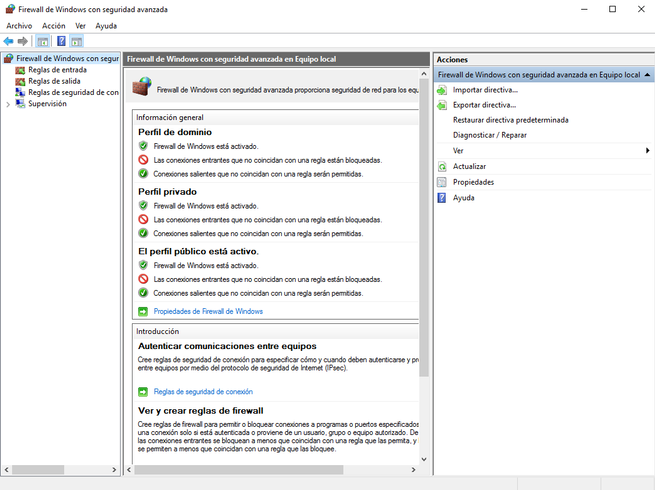
Tal y como se puede observar, en la parte izquierda de la pantalla tenemos dos opciones que serán las que acapararán nuestra atención:
- Reglas de entrada
- Reglas de salida
Sobre todo, actuaremos sobre la primera opción, ya que, en este caso, lo que queremos es evitar conexiones no autorizadas a través de puertos que están abiertos.
Accedemos al apartado Reglas de entrada, y nos encontramos con lo siguiente:
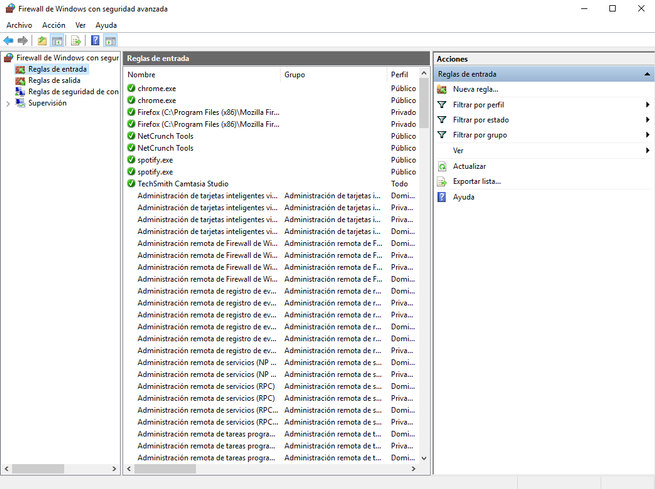
En la parte superior derecha, tenemos la opción “Nueva regla”. Si pinchamos sobre ella dispondremos del siguiente formulario:

Teniendo en cuenta que estamos hablando del bloqueo de puertos, parece bastante evidente que en el formulario seleccionaremos la segunda opción.
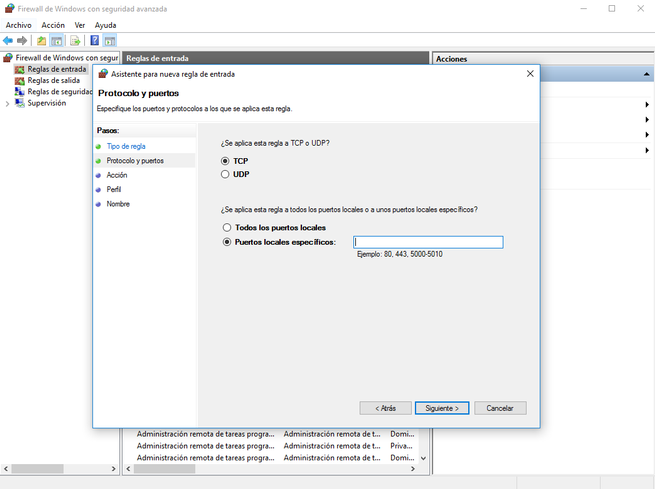
Además de seleccionar a qué tipo de re puertos queremos que se aplique, el usuario dispondrá de la posibilidad de elegir en primer lugar cuál es el tipo de puerto de red que quiere bloquear, pudiendo elegir entre TCP y UDP.
Posteriormente, tendrá que elegir que puerto es el que quiere cerrar, o si de lo contrario prefiere aplicar un bloqueo total a los puertos que hay abiertos.
Una vez se ha seleccionado el puerto puertos a bloquear se tendrá que escoger la restricción a aplicar:
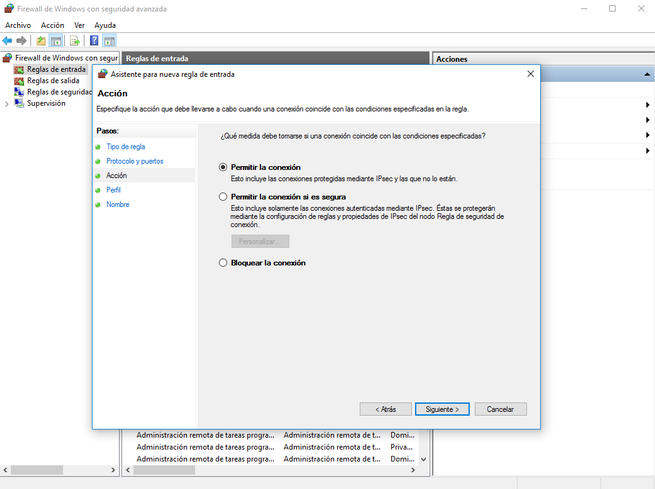
es decir, si se quiere permitir la conexión, permitir solo aquellas conexiones que sean seguras, o bien bloquear la conexión. En este caso, la que buscamos es la última opción.
También tendremos que elegir en qué ámbito queremos que se aplique esta regla:
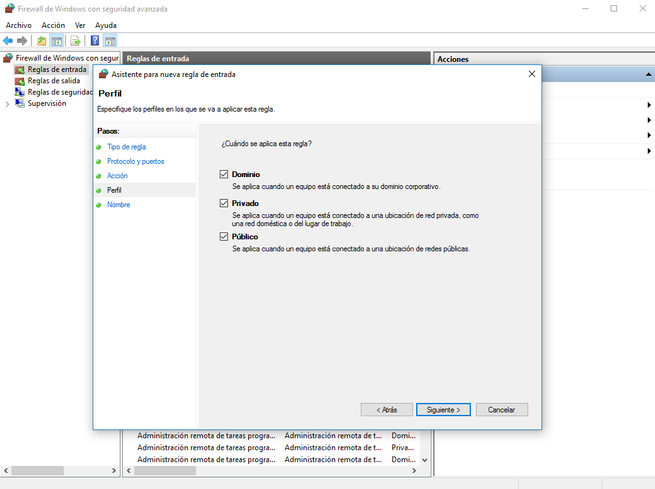
Por último, para disponer de cierta organización de las reglas creadas, el firewall de Windows no obliga a asignar un nombre a la regla y una descripción asociada a la creación de la misma.
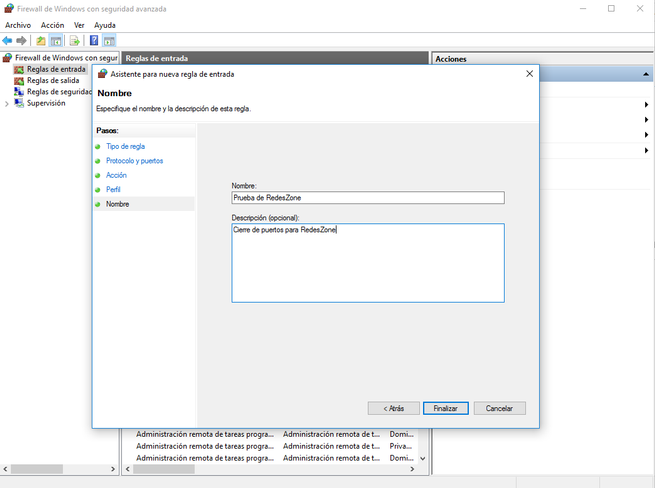
Con esto ya tendremos creada nuestra regla que evita que cualquier aplicación haga uso de ese puerto.
De la misma forma que resulta interesante vigilar qué puertos entrantes hay abiertos, es necesario comprobar que puertos salientes también lo están. Con la llegada de los últimos ransomware, hemos visto como es igual de importante controlar el posible establecimiento de conexiones no autorizadas y la utilización de puertos de red abiertos a través de lo que se puede enviar información.

Entusiasta de la seguridad cibernética. Especialista en seguridad de la información, actualmente trabajando como especialista en infraestructura de riesgos e investigador.
Experiencia en procesos de riesgo y control, soporte de auditoría de seguridad, diseño y soporte de COB (continuidad del negocio), gestión de grupos de trabajo y estándares de seguridad de la información.
Envía tips de noticias a info@noticiasseguridad.com o www.instagram.com/iicsorg/.
También puedes encontrarnos en Telegram www.t.me/noticiasciberseguridad